無償ツールで設計効率の向上を体験 ―― 配線レイアウトの電磁界シミュレーションを体験する
tag: 実装 電子回路 ディジタル・デザイン
技術解説 2009年6月25日
● 1本のMSLで分かること --Sパラメータを求める
シミュレーションを実行する前に周波数範囲などを指定します.「Analysis」→「Setup...」で表示されるダイアログ・ボックス(図14)のStart欄とStop欄を使って範囲を入力します.今回は,「0.01」GHzから「10.0」GHzとします.Analysis Controlはデフォルトの「Adaptive Sweep (ABS)」のままにしておきます.このほかに等間隔刻みのLinear Frequency Sweepなども設定できます.またCompute Current Densityをチェックしておくと,配線の表面電流をグラフィックス表示できるようになります.

図14 周波数範囲などを指定する
[Speed/Memory...]ボタンを押すと,図15のスライダ・バーが表示されます.計算精度と使用メモリ量の調整を行います.[Estimate...]ボタンを押して使用量を見積もった結果が16Mバイトまでであれば,無償版のSonnet Liteで実行できます.もし制限を超えたときには,スライダ・バーを中央か右端に移動すると,精度は落ちるものの16Mバイト以内に収まる場合があります.
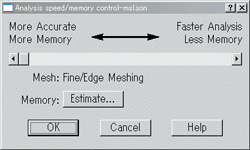
図15 計算精度と使用メモリ量の調整やメモリ使用量を見積もる
それではこのモデルを実行してみましょう.「Project」→「Analyze」で図16の画面が表示され,しばらくするとシミュレーションは終了します.この画面で「Project」→「View Response」→「Add to Graph」で図17のグラフが表示されます.これはSパラメータ注5の一つ S11で,ポート1の反射係数を示しています.このように縦軸をdB(デシベル)で表示した場合はリターン・ロスとも呼びます.
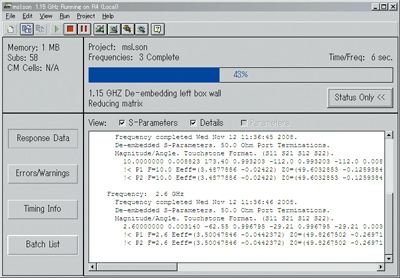
図16 シミュレーション実行中の画面
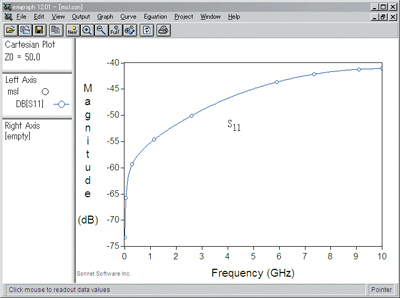
図17 Sパラメータの一つS11のグラフ
画面左上の「DB[S11]」部分をダブルクリックして表示される図18のダイアログ・ボックスで,Data Formatを「Magnitude(dB)」から「Magnitude」に変更すると,グラフの縦軸が0~1の等間隔になります.また,「DB[S21]」をSelectedに移して[OK]ボタンを押すと,図19のようにS21(ポート2への伝達係数)も表示されます.
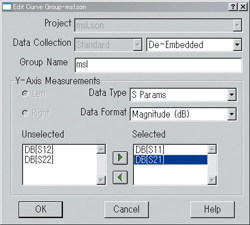
図18 DB[S21]を右側のSelectedに移す
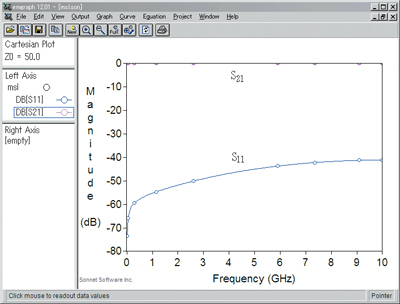
図19 S21も重ねて表示する
● MSLの特性インピーダンスを求める
図17の画面中のZ0=で始まる項は線路の特性インピーダンスです.また図18のダイアログ・ボックスでData Typeを「Port Z0」にすると,図20のような特性インピーダンスのグラフが得られます.
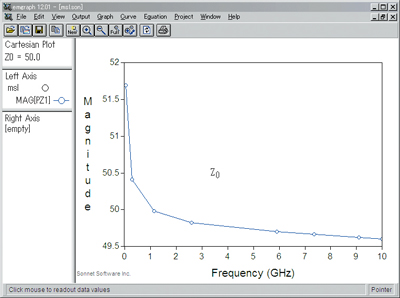
図20 特性インピーダンスのグラフ
特性インピーダンスは「伝送線路の構造によって決まる線路の電圧と電流の比」という定義が一般的です.MSLの電圧は配線とグラウンド間の電位差です.図21の電界ベクトルが示すように,電位の勾配(=電界)は周りの空間に広く分布しています.またMSLの電流は配線とその直下のグラウンドにも流れており,電流の周りにはアンペアの右ネジの法則注6による磁界が発生しています(図22).
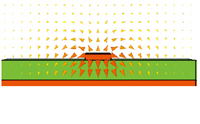 電界ベクトル | 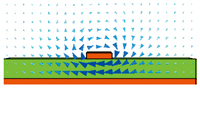 磁界ベクトル |
| 図21 MSLの周りの電界ベクトルの様子 配線の進行方向に垂直な断面. | 図22 MSLの周りの磁界ベクトルの様子 配線の進行方向に垂直な断面 |
電圧による電界,電流による磁界との関係から,特性インピーダンスは「電界と磁界の比」に対応していることが分かります.このため,配線の幅を変えることによって電界や磁界の分布が変化するので,それに応じて特性インピーダンスも変動することが理解できるでしょう.
ところで配線の重要な役割は,入力信号のエネルギを効率良く出力へ伝えることです.配線につながるデバイスのインピーダンスと配線の特性インピーダンスが異なると,これらの接続部で不連続点を生じてエネルギの一部が反射してしまうので,インピーダンス整合注7は重要です.
注4: 解析空間の高さは基板厚の10倍以上に設定する.放射問題を扱わない閉じた空間のモデルではTop MetalがLosslessなので,MSLに近づけると電磁結合が生じてしまうからである.
注5: Sパラメータは散乱パラメータとも呼ばれ,回路のポート(端子)から見た電気信号の反射,伝達の特性を表す(4).
注6: アンペアの右ネジの法則は,フランスの物理学者アンペア(フランス語読みはアンペール,1775~1836年)が発見した電流と磁界の関係を表す法則.「磁界の向きに右ネジを回転させると,ネジの進む向きが電流の向きになる.」
注7: インピーダンス整合は,信号源側の回路のインピーダンスと負荷側の回路のインピーダンスを合わせること.これらをつなぐ伝送線路の特性インピーダンスも合わせることで,受けられる電力が最大になる.インピーダンス・マッチングという.


